CSGO: „Mic Not Working Fix“ (2022 m.)
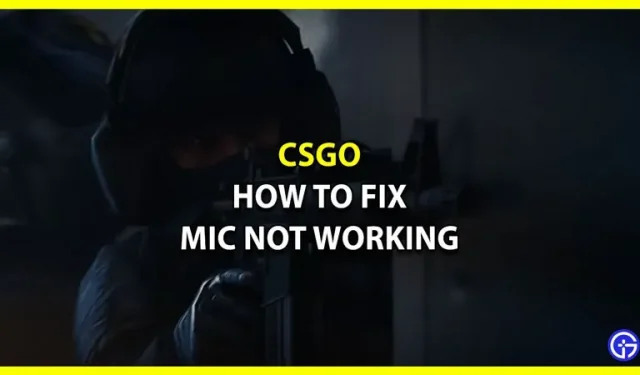
Counter Strike: Global Offensive, arba plačiau žinomas kaip CSGO, yra vienas garsiausių FPS žaidimų serijoje Counter Strike. „Valve Corporation“ sukurta CSGO yra plačiai žinoma dėl savo ištikimybės „Counter Strike“ serijos žaidimo struktūrai. Nors tai yra kelių žaidėjų režimas ir juo geriausia mėgautis su draugais, žaidėjai patyrė su mikrofonu susijusių klaidų. Kai kuriems žaidėjams tai rodo, kad jie yra susiję, bet negali pasikalbėti su savo komandos draugais. Taigi, šiame vadove parodysime, kaip pataisyti CSGO neveikiantį mikrofoną.
Kaip pataisyti sugedusį mikrofoną CSGO
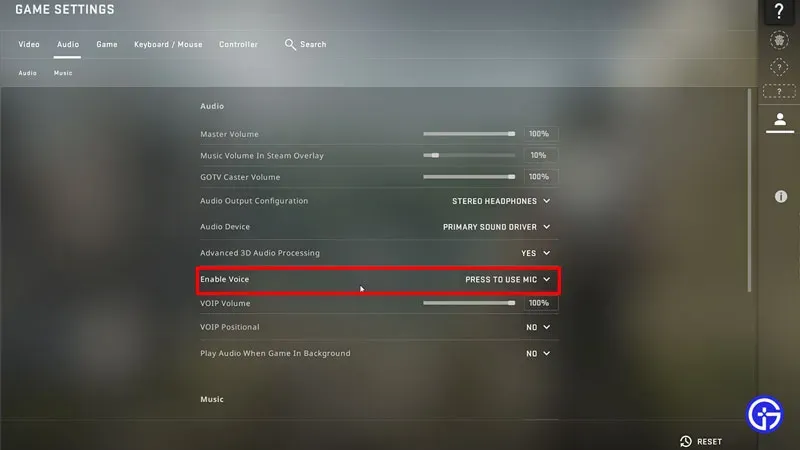
Nors „Counter Strike: Global Offensive“ yra labai populiarus ir mėgstamas gerbėjų, joks žaidimas negali visiškai pašalinti problemų. Nors tai nėra klaida ar klaida, yra keletas būdų, kaip pataisyti CSGO neveikiantį mikrofoną.
CSGO mikrofono nustatymai
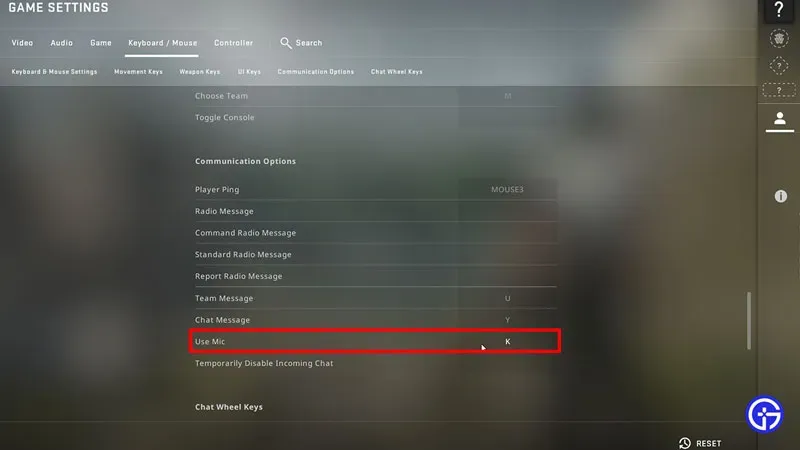
Bandydami išspręsti neveikiančią CSGO mikrofono problemą, turite atlikti žaidimo nustatymus:
- Paleiskite CSGO iš „Steam“ ir pagrindiniame lange eikite į skirtuką „Nustatymai“, esantį kairėje ekrano pusėje.
- Tada spustelėkite parinktį Garsas ir slinkite žemyn, kad rastumėte parinktį Įgalinti balsą.
- Įsitikinkite, kad jis nėra išjungtas. Be to, perjungimas į žaidimo nustatymus kartais iš naujo nustatys nustatymą į „Išjungta“.
- Po to spustelėkite parinktį Klaviatūra / pelė, tada slinkite žemyn iki Naudoti mikrofoną dalyje Ryšio parinktys.
- Įsitikinkite, kad „Naudoti mikrofoną“ priskyrėte klavišų sujungimą, o jei ne, priskirkite jį.
- Dabar patikrinkite, ar jūsų mikrofonas veikia „Counter Strike Global Offensive“.
CSGO sistemos garso nustatymai
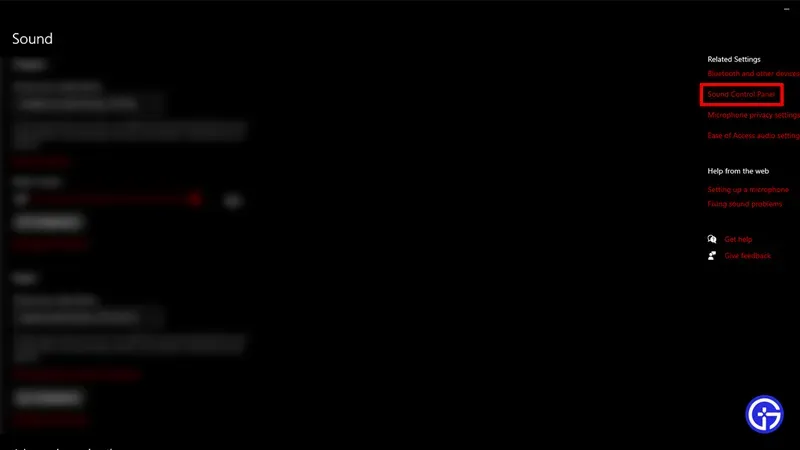
Bandydami išspręsti neveikiančią CSGO mikrofono problemą, turite atlikti šiuos kompiuterio garso nustatymus:
- Meniu Pradėti spustelėkite Nustatymai ir palaukite, kol atsidarys skirtukas.
- Tada spustelėkite „Sistema“, tada kairėje esančiame meniu spustelėkite „Garsas“.
- Po to viršutiniame dešiniajame kampe spustelėkite „Garso valdymo skydelis“.
- Kai atsidarys iššokantis langas, spustelėkite „Įrašyti“ ir patikrinkite, ar mikrofonas prijungtas ir veikia.
- Rekomenduojame prijungtą mikrofoną nustatyti kaip numatytąjį mikrofoną. Tiesiog spustelėkite mikrofoną ir toliau pasirinkite parinktį „Nustatyti numatytąjį“.
- Po to spustelėkite mikrofoną, tada spustelėkite „Ypatybės“.
- Naujame lange spustelėkite „Lygiai“ ir bet kuriuo atveju padidinkite jį iki viso pajėgumo.
Mikrofono sistemos tvarkyklių naujiniai
Kol bandote išspręsti neveikiančią CSGO mikrofono problemą, štai kaip galite atnaujinti mikrofono „Windows“ tvarkyklę:
- Meniu Pradėti spustelėkite Nustatymai ir palaukite, kol atsidarys skirtukas.
- Tada spustelėkite „Sistema“, tada kairėje esančiame meniu spustelėkite „Garsas“.
- Po to viršutiniame dešiniajame kampe spustelėkite „Garso valdymo skydelis“.
- Kai atsidarys iššokantis langas, spustelėkite Įrašymas, spustelėkite mikrofoną, tada spustelėkite Ypatybės.
- Tada parinkčių meniu skirtuke Bendra spustelėkite mikrofono ypatybes.
- Naujame lange spustelėkite „Vairuotojas“.
- Patikrinkite, ar jūsų tvarkyklei yra kokių nors naujinimų.
Žaidimo failų vientisumo tikrinimas
Sugadinti žaidimo failai gali sukelti šią problemą ir štai kaip galite ją išspręsti:
- Atidarykite Steam ir eikite į Steam biblioteką.
- Eikite į „Counter Strike Global Offensive“ ir dešiniuoju pelės mygtuku spustelėkite.
- Išskleidžiamajame meniu spustelėkite „Ypatybės“.
- Raskite vietinius failus ir spustelėkite „Patikrinti žaidimų failų vientisumą“.
Iš naujo paleiskite Counter Strike Global Offensive
Nors neatrodo, kad tai yra nuolatinis sprendimas, iš naujo paleidus CSGO galima išspręsti neveikiančio mikrofono problemą. Arba taip pat galite iš naujo paleisti „Steam“ ir sužinoti, ar problema buvo laikina, ar ne.
Nors galite pabandyti iš naujo įdiegti CSGO, tai negarantuoja problemos sprendimo. Galiausiai, jei atrodo, kad niekas jums netinka, galite susisiekti su CSGO palaikymo komanda . Jie gali padėti geriau nustatyti problemą.
Tai viskas, ko jums reikia, kad ištaisytumėte mikrofoną, kuris neveikia CSGO.



Parašykite komentarą